Win7系统控制面板中的打印机图标消失了 win7控制面板打印机选项消失不见了
发布时间:2017-08-11 16:52:14作者:知识屋
Win7系统控制面板中的打印机图标消失了 win7控制面板打印机选项消失不见了很多用户在安装了Win7系统之后 发现在Win7系统中控制面板怎么样都找不到打印机图标,找不到打印机的问题着实让人很头疼。一般情况下在控制面板里就可以找到打印机图标了,但是这次却在控制面板里找不到打印机图标了,那消失不见的打印机图标到底去哪里了呢?面对这个令用户十分头疼的问题,下面就由小编来向大家介绍Win7系统在控制面板找不到打印机图标的解决方法吧。
1.首先,我们需要返回到Win7旗舰版电脑的桌面位置,接着我们找到桌面的计算机图标,点击鼠标右键,在出现的下滑菜单中,我们在选择管理选项出进行点击。
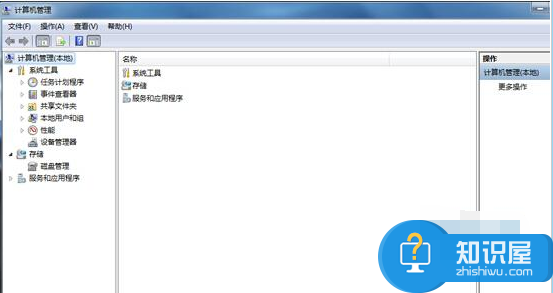
2.在出现的计算机管理界面中,我们依次点击展打开左侧菜单中的服务和应用程序-服务,这样我们就可以在右侧窗口中看到Win7旗舰版系统的服务窗口了。
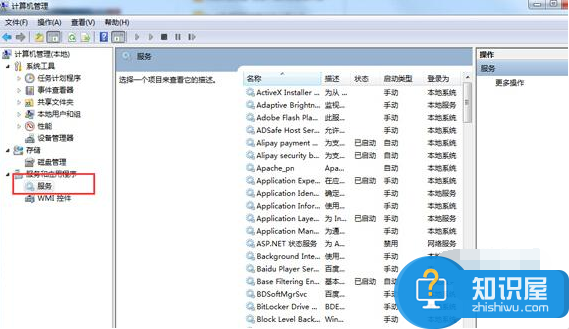
3.上面的步骤完成之后,我们在右侧窗口中找到并双击打开“print spooler”选项,在出现的编辑窗口中,我们在“启动类型”下拉菜单中选择“自动”,点击“服务状态”下面的“启动”,最后我们点击应用-确定保存就行了。
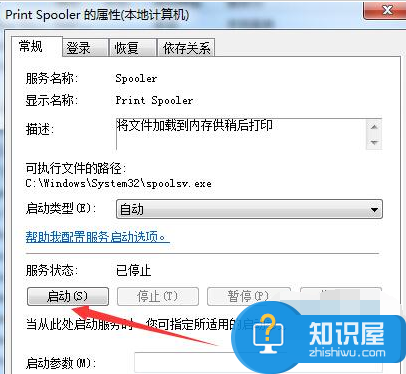
以上便是Win7系统在控制面板找不到打印机图标的解决方法的步骤,看起来还是比较简单,只要进行几个简单的设置便可以了。如果你有兴趣的话或者你出现了类似的情况都可以操作试试看,希望小编的方法对你有一定的作用。
知识阅读
-

ibeauty for iphone使用教程
-

微信5.0怎么玩经典飞机大战?
-
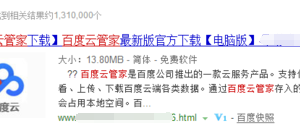
电脑用百度云下载总是提示启动怎么解决 安装百度云管家的方法步骤
-
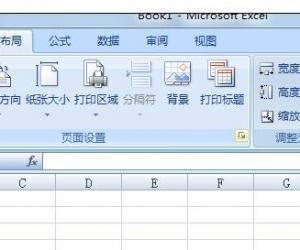
excel2007怎样设置页眉页脚 Excel2007设置页眉和页脚的方法
-

怎样将wps2013做成ppt wps2013制作ppt幻灯片的方法
-
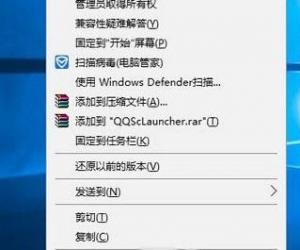
WIN10电脑应用软件用不了怎么办 win10软件不兼容用不了解决方法
-

搜狗怎么搜索微信文章 搜狗怎么搜索微信公众号
-
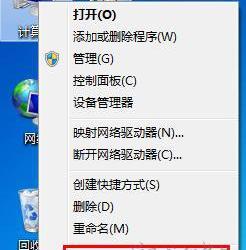
win7笔记本电脑如何解决CMD命令不能运行 win7笔记本电脑解决CMD命令不能运行的方法
-

赏金猎人添加技能标签方法
-
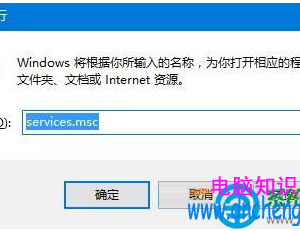
Win10如何禁止计算机进行远程控制 win10系统下如何关闭远程桌面连接
软件推荐
更多 >-
1
 一寸照片的尺寸是多少像素?一寸照片规格排版教程
一寸照片的尺寸是多少像素?一寸照片规格排版教程2016-05-30
-
2
新浪秒拍视频怎么下载?秒拍视频下载的方法教程
-
3
监控怎么安装?网络监控摄像头安装图文教程
-
4
电脑待机时间怎么设置 电脑没多久就进入待机状态
-
5
农行网银K宝密码忘了怎么办?农行网银K宝密码忘了的解决方法
-
6
手机淘宝怎么修改评价 手机淘宝修改评价方法
-
7
支付宝钱包、微信和手机QQ红包怎么用?为手机充话费、淘宝购物、买电影票
-
8
不认识的字怎么查,教你怎样查不认识的字
-
9
如何用QQ音乐下载歌到内存卡里面
-
10
2015年度哪款浏览器好用? 2015年上半年浏览器评测排行榜!








































